win7电脑怎么开vt win7电脑开vt如何操作
更新时间:2023-11-16 11:10:46作者:skai
众所周知,vt是一项虚拟化技术,我们如果想要在win7电脑中流畅的玩游戏的话,我们就可以通过开vt来完全十分模拟器的性能,但是很多小伙伴都不知道怎么开vt,对此我们应该怎么操作呢,下面小编就教大家win7电脑开vt如何操作,快来一起看看吧,希望对你有帮助。
方法如下:
1、首先我们按下热键进入bios设置。不同型号进入设置方式是不同的。
2、使用方向键进入“configration”,找到图示位置。
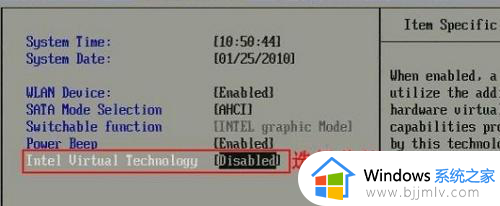
3、将“Disabled”改为“Enabled”
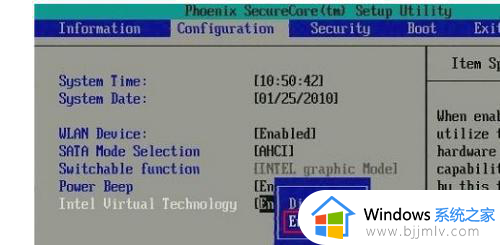
4、改为之后按下“F10”保存。
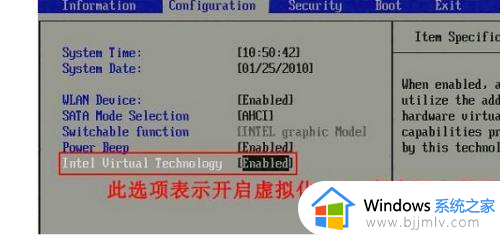
5、接着我们可以使用方向键进入“Advanced”选项。
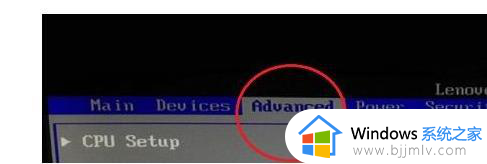
6、然后在其中查看图示选项,如果是“Disabled”则改为“Enabled”如果本来就是“Enabled”。那就不用管。“F10”保存之后重启电脑即可。

以上全部内容就是小编带给大家的win7电脑开vt操作方法详细内容分享啦,还不清楚怎么操作的小伙伴就快点跟着小编一起来看看吧,希望能够帮助到大家。
win7电脑怎么开vt win7电脑开vt如何操作相关教程
- win7电脑开vt教程 win7电脑vt如何开启
- win7电脑如何开启vt虚拟化 win7怎么打开vt虚拟化技术
- win7怎么开vt虚拟化 win7怎样打开电脑vt虚拟化
- 联想vt开启教程win7 win7联想电脑怎么开启vt
- win7取消电脑开机密码怎么操作 win7电脑怎么关闭开机密码
- win7电脑直接运行apk怎么操作 win7电脑如何打开apk文件
- win7电脑微信多开怎么操作 win7电脑微信多开教程
- win7自动开机怎么设置 win7电脑设置自动开机如何操作
- win7怎么打开3d设置 win7电脑打开3d设置如何操作
- win7设置电脑开机密码如何操作 win7怎么设置开机密码
- win7系统如何设置开机问候语 win7电脑怎么设置开机问候语
- windows 7怎么升级为windows 11 win7如何升级到windows11系统
- 惠普电脑win10改win7 bios设置方法 hp电脑win10改win7怎么设置bios
- 惠普打印机win7驱动安装教程 win7惠普打印机驱动怎么安装
- 华为手机投屏到电脑win7的方法 华为手机怎么投屏到win7系统电脑上
- win7如何设置每天定时关机 win7设置每天定时关机命令方法
win7系统教程推荐
- 1 windows 7怎么升级为windows 11 win7如何升级到windows11系统
- 2 华为手机投屏到电脑win7的方法 华为手机怎么投屏到win7系统电脑上
- 3 win7如何更改文件类型 win7怎样更改文件类型
- 4 红色警戒win7黑屏怎么解决 win7红警进去黑屏的解决办法
- 5 win7如何查看剪贴板全部记录 win7怎么看剪贴板历史记录
- 6 win7开机蓝屏0x0000005a怎么办 win7蓝屏0x000000a5的解决方法
- 7 win7 msvcr110.dll丢失的解决方法 win7 msvcr110.dll丢失怎样修复
- 8 0x000003e3解决共享打印机win7的步骤 win7打印机共享错误0x000003e如何解决
- 9 win7没网如何安装网卡驱动 win7没有网络怎么安装网卡驱动
- 10 电脑怎么设置自动保存文件win7 win7电脑设置自动保存文档的方法
win7系统推荐
- 1 雨林木风ghost win7 64位优化稳定版下载v2024.07
- 2 惠普笔记本ghost win7 64位最新纯净版下载v2024.07
- 3 深度技术ghost win7 32位稳定精简版下载v2024.07
- 4 深度技术ghost win7 64位装机纯净版下载v2024.07
- 5 电脑公司ghost win7 64位中文专业版下载v2024.07
- 6 大地系统ghost win7 32位全新快速安装版下载v2024.07
- 7 电脑公司ghost win7 64位全新旗舰版下载v2024.07
- 8 雨林木风ghost win7 64位官网专业版下载v2024.06
- 9 深度技术ghost win7 32位万能纯净版下载v2024.06
- 10 联想笔记本ghost win7 32位永久免激活版下载v2024.06